Anybus Wireless Bolt LTE to router klasy przemysłowej, który zapewnia szybki, przejrzysty dostęp do Internetu zdalnym maszynom przemysłowym za pośrednictwem sieci LTE (4G) z funkcją awaryjną 3G. Umożliwia to użytkownikom kompleksowe zdalne monitorowanie i analizowanie, co ma na celu wydłużenie czasu sprawności systemu i zmniejszenie liczby kosztownych napraw.
W artykule tym skupimy się na różnych sposobach jego instalacji, dzieląc to na trzy etapy:
Spis treści
1. Przygotowanie
Warunki środowiskowe
Upewnij się, że lokalna sieć komórkowa odpowiada możliwościom urządzenia Anybus Wireless Bolt LTE. Urządzenie Bolt LTE jest zgodne ze standardami LTE Cat-4. Obsługiwane pasma to EMEA: LTE B1, B3, B7, B8, B20, B28, wsparcie wsteczne 3G.
Uwagi dotyczące anteny
Przy wyborze umiejscowienia i orientacji anteny Bolt LTE należy wziąć pod uwagę charakterystykę anteny.
Wymagana odległość między urządzeniami
Aby zapewnić optymalny przesyła danych, urządzenia komórkowe nie powinny znajdować się w budynkach wykonanych z betonu lub metalu, bez okien.
Aby uniknąć zakłóceń, należy zachować minimalną odległość 50 cm między urządzeniami komórkowymi.
Zawsze należy zachować co najmniej 20 cm odstępu między urządzeniem a ciałem użytkownika.
Karta SIM
Pre-paid
W przypadku korzystania z planu transmisji danych Pre-paid należy upewnić się, że:
ilość danych jest wystarczająca, aby wszelkie powiadomienia SMS były wysyłane na monitorowany numer.
Oprogramowanie firmowe certyfikowane przez operatora sieci
Konieczne może być zainstalowanie oprogramowania firmware certyfikowanego dla operatora, z którego usług zamierzasz korzystać, ponieważ w przeciwnym razie podłączenie urządzenia Bolt LTE do sieci operatora może okazać się niemożliwe.
Firewall oraz routing
W systemie są ustawione opcje routingu. Domyślnie zapora sieciowa zezwala na routing:
- Ruch wychodzący dla protokołów TCP, UDP i ICMP (tylko dla IPv4).
- Ruch przychodzący tylko dla już nawiązanych połączeń.
Czy istnieje jakiś szczególny powód, dla którego warto używać czarnego lub białego Bolta LTE?
Tak, biały Bolt LTE jest lepszy od czarnego, gdy jest on wystawiony na bezpośrednie działanie światła słonecznego. Dzieje się tak z powodu nagrzewania się urządzenia w podczerwieni spowodowanego czarnym kolorem, co powoduje wyższą temperaturę wewnątrz obudowy. Skutkuje to skróceniem czasu eksploatacji układów elektronicznych, a także przegrzaniem i potencjalnym wyłączeniem urządzenia.
2. Instalacja
Zainstaluj kartę SIM
Uwaga: Obsługiwane typy kart SIM to Nano SIM dla IoT i M2M, do transmisji danych, a także standardowa karta Nano SIM dla telefonów komórkowych.
Aby podłączyć Anybus Wireless Bolt LTE do komórkowej sieci transmisji danych, należy zainstalować komórkową kartę SIM, wkładając kartę SIM do gniazda znajdującego się na spodzie urządzenia.
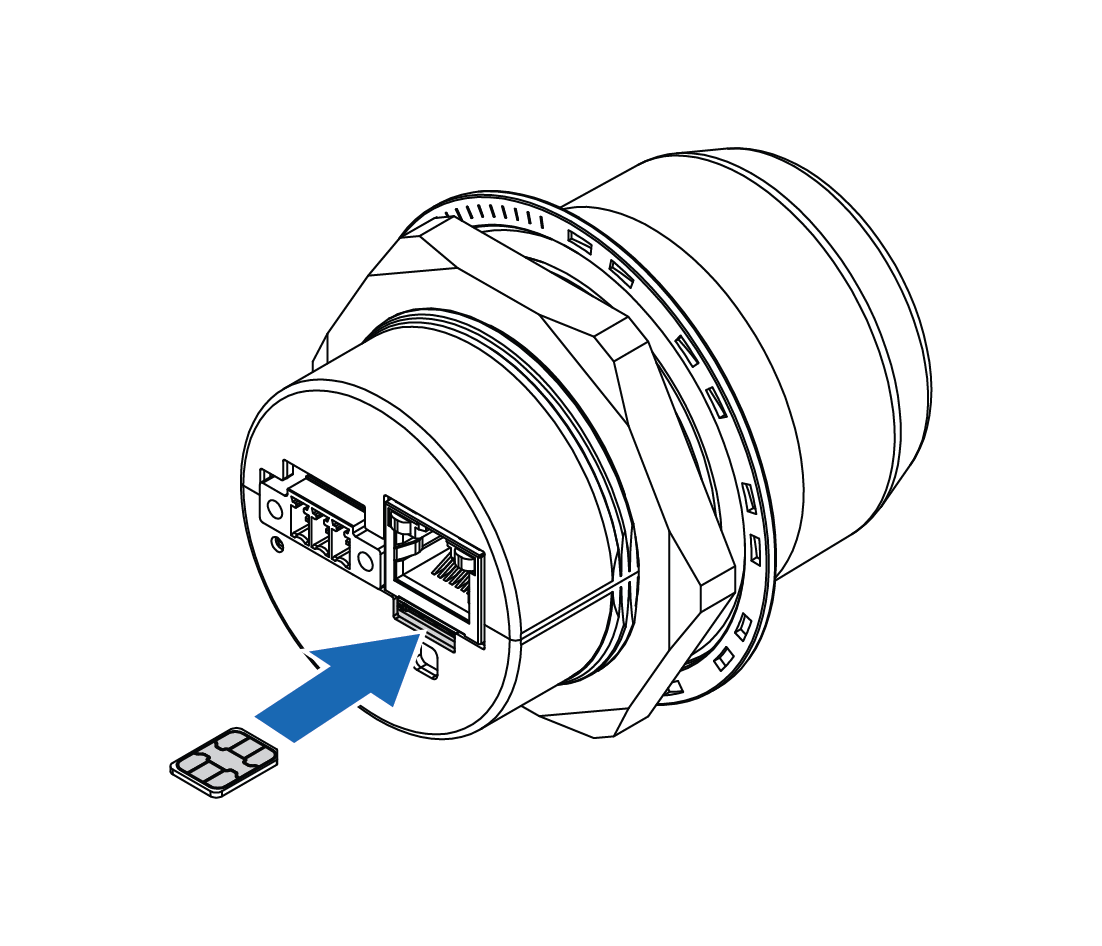
Uwaga: Upewnij się, że powierzchnia styku karty SIM jest skierowana w stronę portu Ethernet.
Mechaniczna instalacja
Umiejscowienie
- Urządzenie jest przeznaczone do montażu na górze maszyny lub szafy przez otwór M50 (50,5 mm) za pomocą dołączonego pierścienia uszczelniającego i nakrętki.
- Górna powierzchnia montażowa, stykająca się z uszczelką, musi być płaska, o wykończeniu odpowiadającym Ra 3,2 lub drobniejszym, oczyszczona i wolna od olejów i smarów.
- Aby zapewnić optymalny odbiór, urządzenia komórkowe wymagają zachowania wokół siebie strefy wolnej od przedmiotów, które mogłyby zakłócać lub odbijać sygnał.
Aby uniknąć zakłóceń, należy zachować minimalną odległość 50 cm między urządzeniem Bolt a innymi urządzeniami komórkowymi.
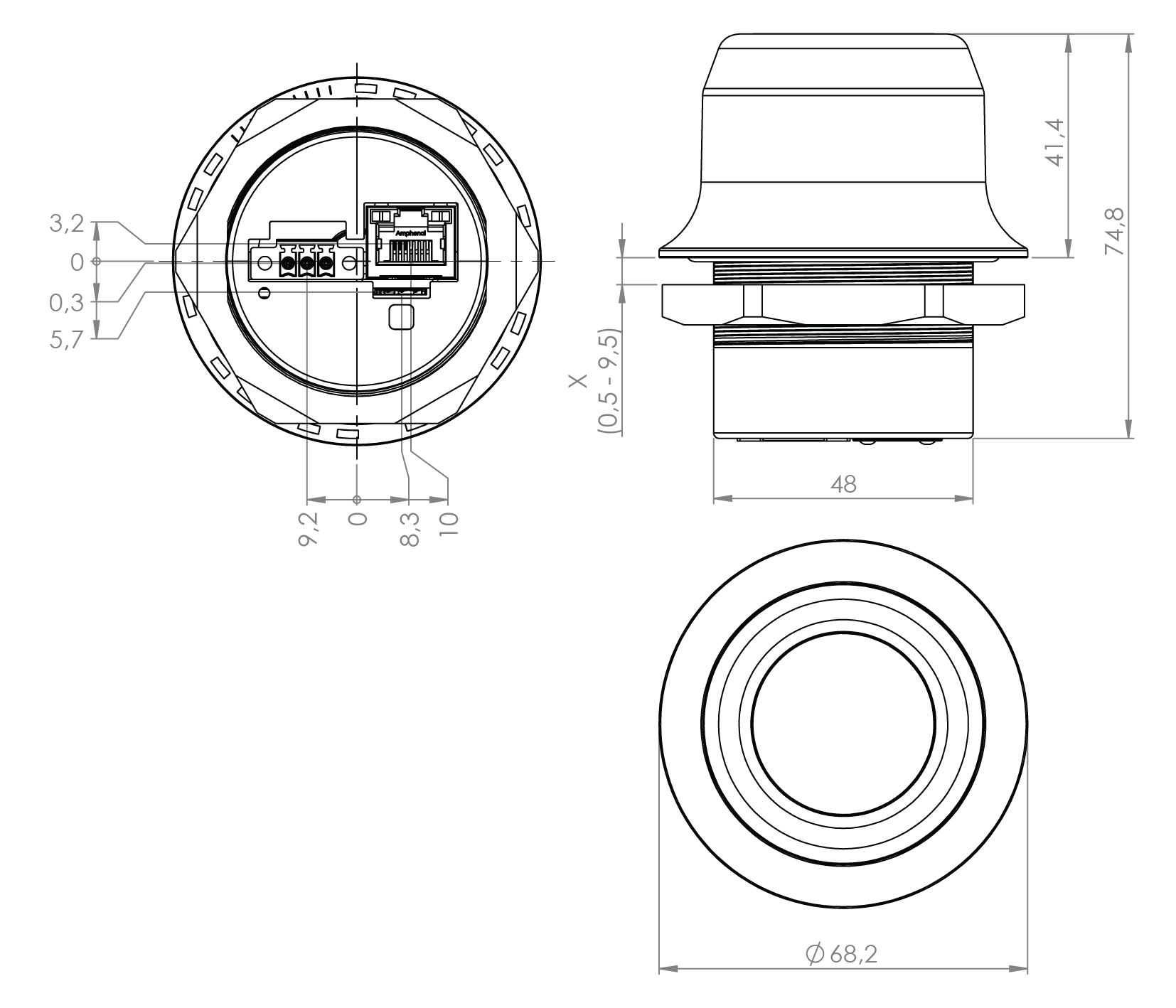
Instalacja
Ważne: Przed dokręceniem nakrętki upewnij się, że pierścień uszczelniający jest prawidłowo umieszczony w okrągłym rowku w górnej części obudowy.
Podczas odkręcania nakrętki należy zawsze trzymać za DOLNĄ część urządzenia, a nie za część górną (pokrywę).
Uwaga: Moment dokręcania urządzenia wynosi 5 Nm ±10%.
Podłączenie do zasilania przez Ethernet (PoE)
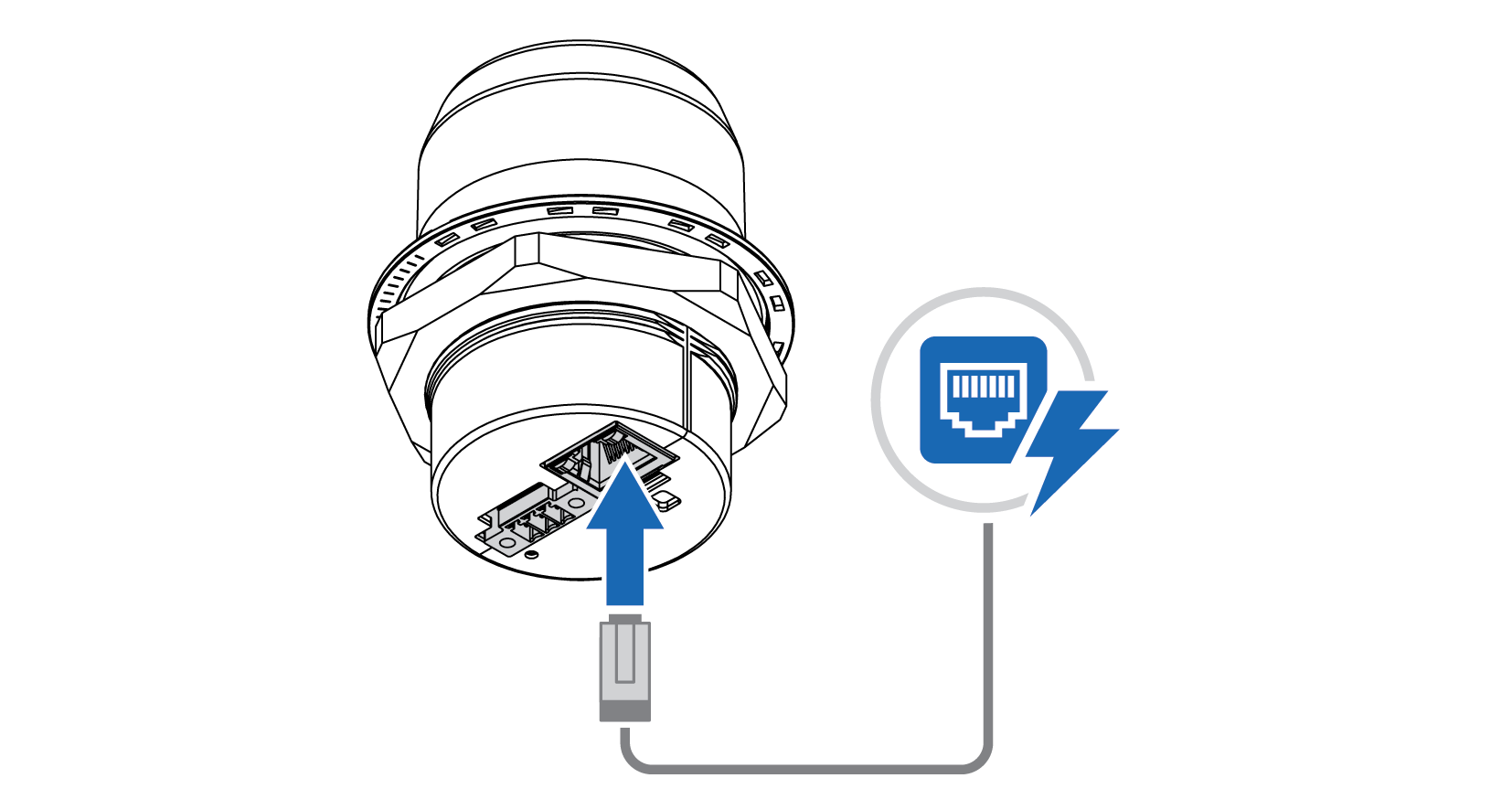
Ważne: Jednoczesne podłączenie urządzenia Bolt do zasilania PoE i do zasilania prądem stałym może spowodować powstanie pętli prądowej, która może uszkodzić zarówno źródła zasilania, jak i urządzenie Bolt. W danym momencie należy korzystać tylko z jednego ze źródeł zasilania.
Uwaga: Można używać ekranowanych lub nieekranowanych kabli Ethernet.
Urządzenie Bolt LTE jest zgodne z klasą PoE 0 (37-57 VDC, maks. 0,35 A), zgodnie z normą IEEE 802.3.
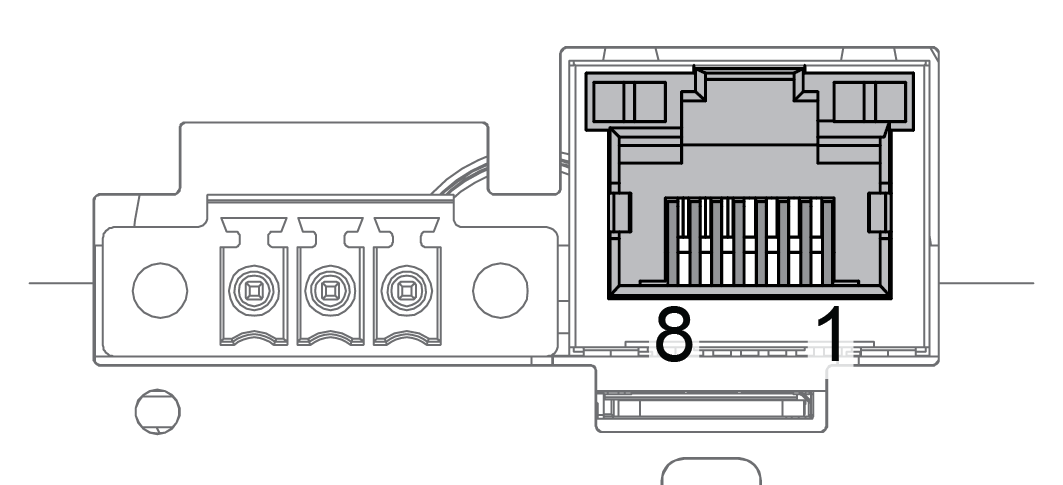
Rozkład pinów:
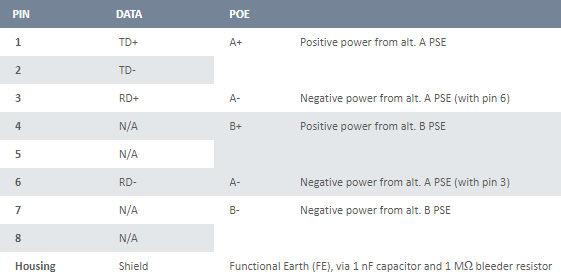
Podłączenie do zasilania
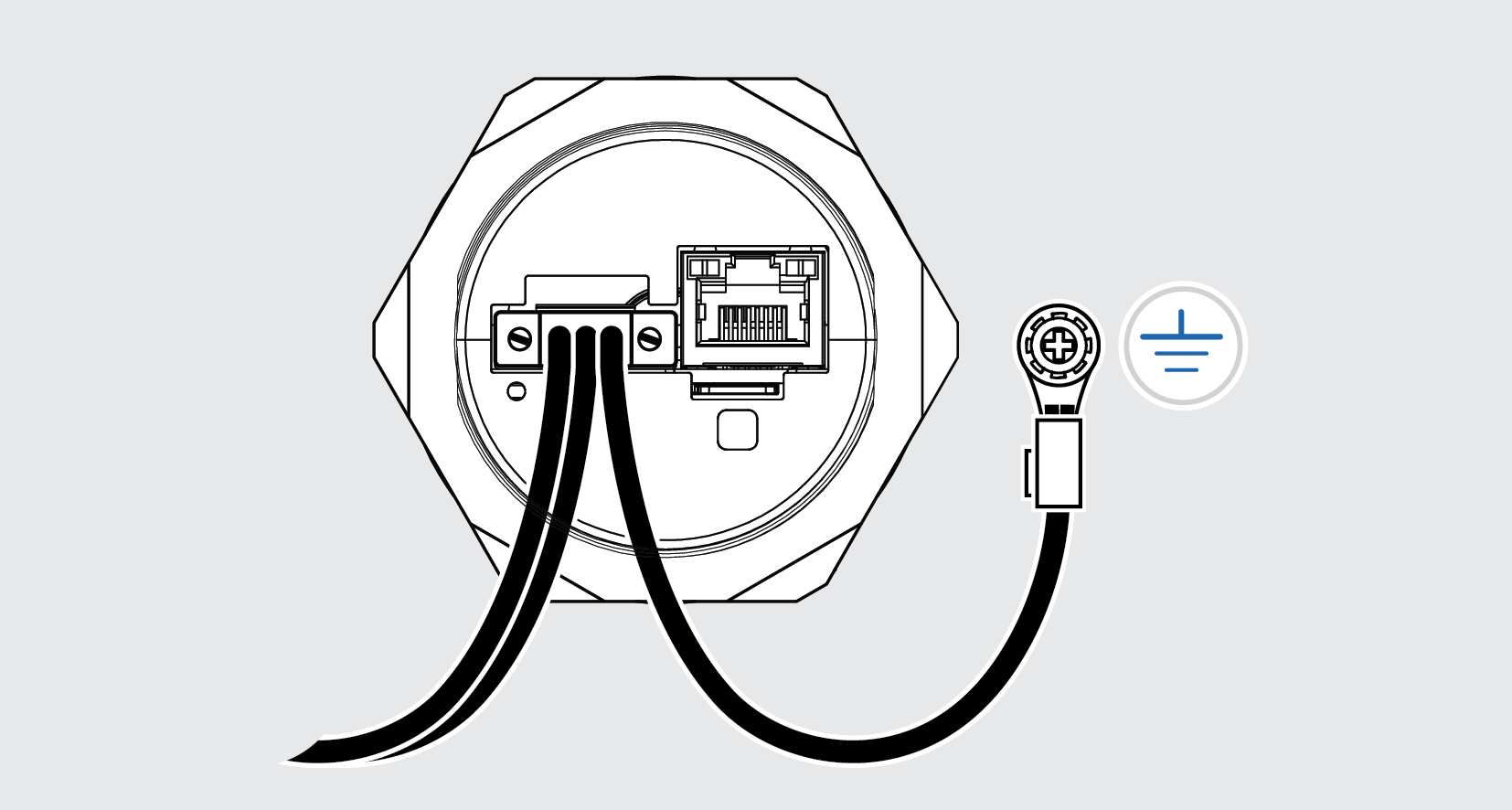
- Podłączyć złącze zasilania Bolt LTE do źródła zasilania.
- Podłączyć złącze zasilania Bolt LTE do uziemienia funkcjonalnego (FE).
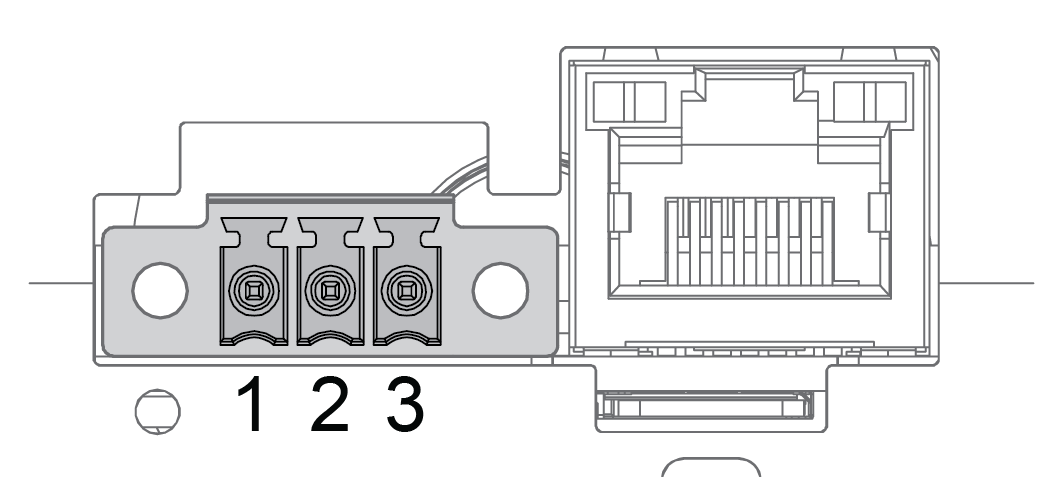
Uwaga: Jeśli Bolt LTE jest zamontowany na blasze, podłączyć uziemienie funkcjonalne (FE) do blachy w pobliżu Bolta LTE.
Rozkład pinów
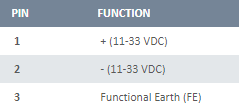
Podłączenie do sieci Ethernet
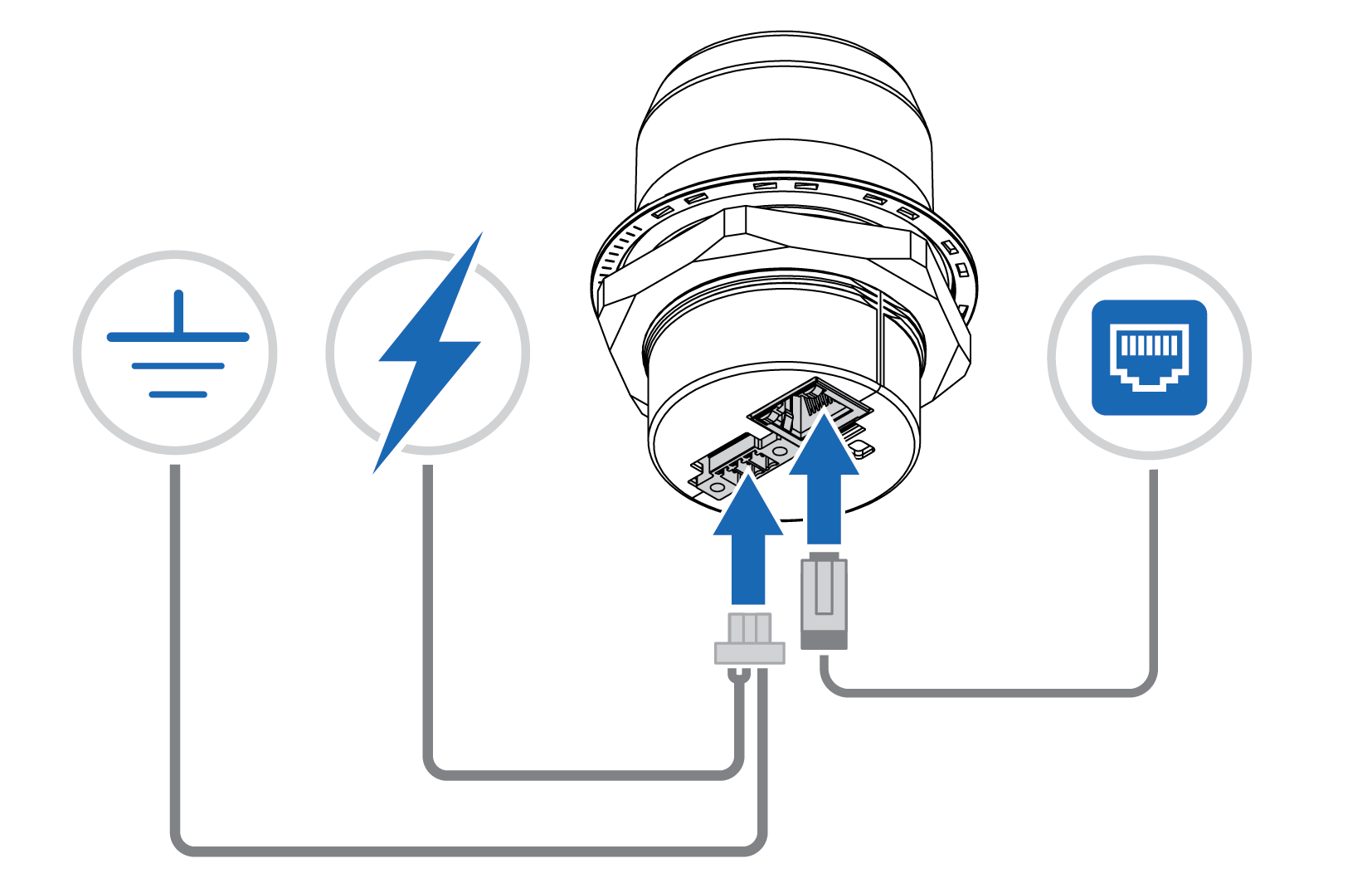
3. Konfiguracja
Dostęp do interfejsu
Domyślny adres IP urządzenia Anybus Wireless Bolt LTE to 192.168.0.98.
Aby uzyskać dostęp do wbudowanego interfejsu webowego, konieczne może być dostosowanie ustawień IP. W tym celu należy wybrać jedną z poniższych metod:
- OPCJA 1 - USTAWIENIE STATYCZNEGO ADRESU IP NA KOMPUTERZE
Na komputerze uzyskującym dostęp do wbudowanego interfejsu urządzenia Bolt LTE ustawić statyczny adres IP z tego samego zakresu adresów IP, co adres IP urządzenia Bolt LTE.
Uwaga: Po zmianie statycznego adresu IP na komputerze PC dostęp do Internetu może zostać utracony, jeśli ten konkretny interfejs jest również używany do dostępu do Internetu.
- OPCJA 2 - ZNALEZIENIE I ZMIANA ADRESU IP NA PORCIE ETHERNETOWYM BOLT LTE
Do znalezienia adresu IP na porcie Ethernet Bolt LTE należy użyć oprogramowania HMS IPconfig. Pliki instalacyjne oprogramowania HMS IPconfig można znaleźć w sekcji Pliki do pobrania i dokumentacja na tej stronie.
Aby zmienić adres IP urządzenia Bolt LTE:
- Upewnij się, że adres IP komputera znajduje się w tym samym zakresie adresów IP, co adres IP Bolt LTE.
- Przejdź do interfejsu internetowego Bolt LTE i zmień ustawienia IP.
Interfejs webowy Bolt LTE
Wbudowany interfejs internetowy Bolt LTE służy do konfigurowania ustawień systemu Bolt LTE oraz do diagnostyki i konserwacji.
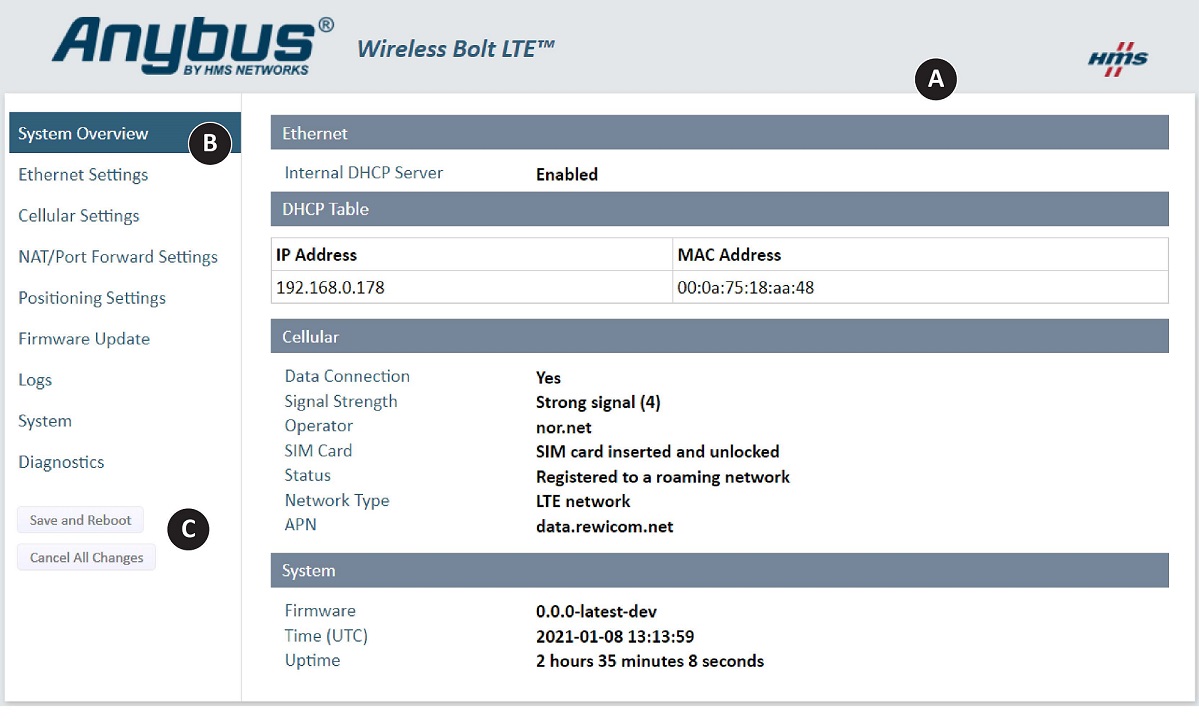
A. Przegląd systemu - pokazuje bieżące ustawienia i stan połączenia sieciowego
B. Menu lewego paska bocznego
C. Przycisk Zapisz i uruchom ponownie oraz przycisk Anuluj wszystkie zmiany.
Konfigurowanie Bolt LTE jako Router
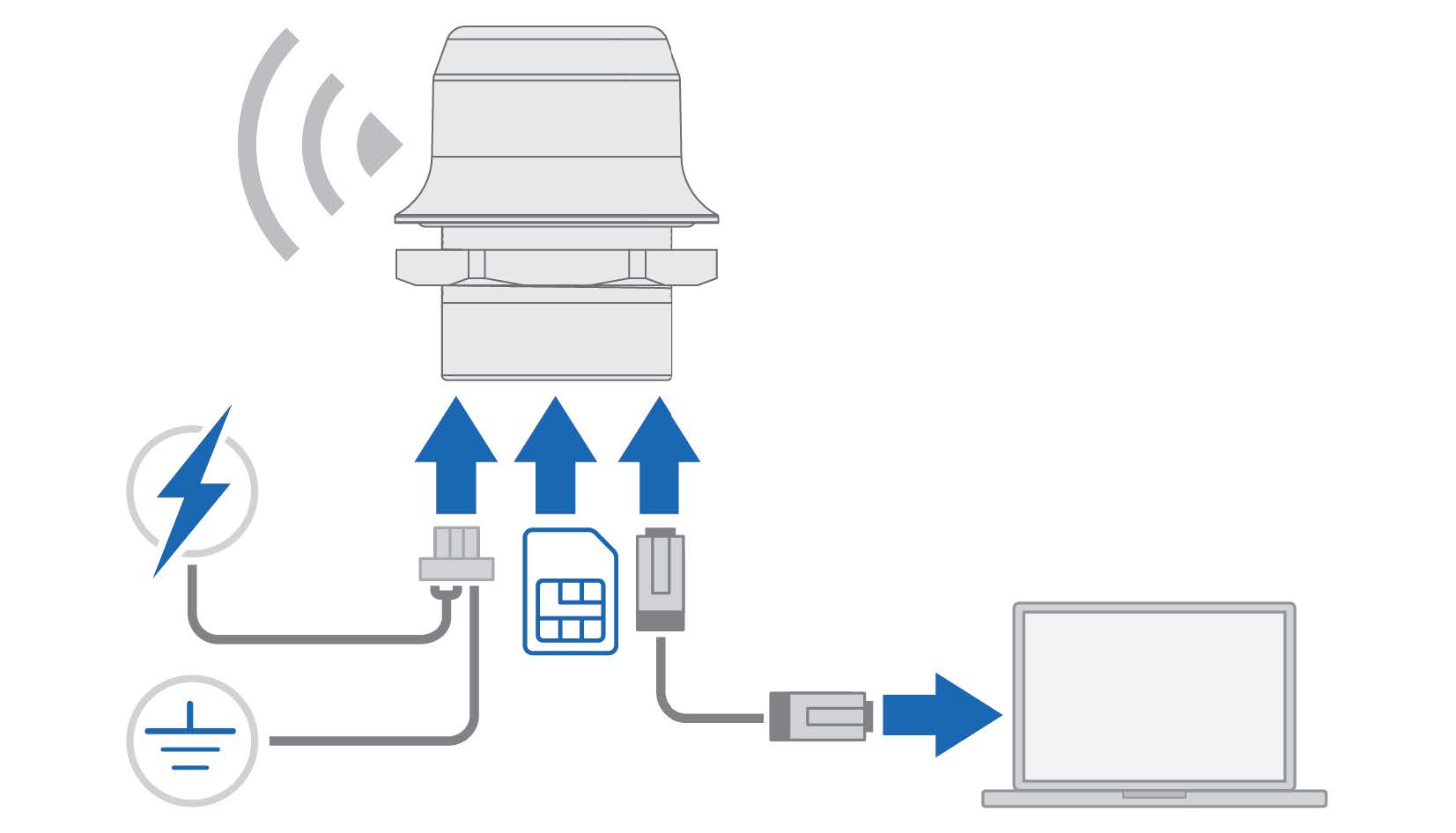
Urządzenie Bolt służy jako router internetowy do podłączania maszyn, kontrolerów i innych urządzeń do Internetu.
Uwaga: Urządzenie Bolt jest dostarczane z domyślną nazwą użytkownika i hasłem.
Domyślna nazwa użytkownika to admin, pisana małymi literami.
Domyślne hasło znajduje się także na obudowie urządzenia Bolt.
Aby uzyskać dostęp do wbudowanego interfejsu sieciowego urządzenia Bolt, należy upewnić się, że adres IP urządzenia Bolt i adres IP komputera znajdują się w tym samym zakresie adresów IP.
Procedura
- Włóż kartę SIM do slotu na kartę SIM LTE w urządzeniu Bolt.
Uwaga: Upewnij się, że powierzchnia styku karty SIM jest skierowana w stronę portu Ethernet. - Podłącz port Ethernet Bolt LTE do komputera PC.
- Podłącz złącze zasilania Bolt LTE do zasilacza.
- Aby uzyskać dostęp do wbudowanego interfejsu internetowego, wprowadź adres IP Bolt LTE w przeglądarce internetowej i kliknij Enter.
- Zaloguj się do wbudowanego interfejsu internetowego Bolt LTE.
- Skonfiguruj ustawienia sieci Ethernet, adres IP i wewnętrzne ustawienia serwera DHCP.
- Sprawdź, czy ustawienia APN są prawidłowe. Ustawienia te można dostosować ręcznie.
- W menu na lewym pasku bocznym kliknij przycisk Save and Reboot (Zapisz i uruchom ponownie).
- Urządzenie Bolt LTE automatycznie musi uruchomić się ponownie, aby ustawienia zaczęły obowiązywać.
- Na stronie System Overview (Przegląd systemu) sprawdź, czy pole Data Connection ma status Yes (Tak).
Zweryfikuj połączenie internetowe
Uwaga: W zależności od operatora sieci komórkowej i typu sieci, pierwsze połączenie urządzenia Bolt z Internetem może potrwać nawet do 10 minut.
Sprawdź, czy urządzenie Bolt LTE jest połączone z Internetem, wysyłając polecenie ping do usługi Google Public DNS:
- Na stronie Diagnostyka wybierz metodę ping.
- W polu Target (Cel) wprowadź adres IP 8.8.8.8.
- Aby wykonać działanie, kliknij przycisk Start.
- Zostanie wysłane żądanie ping. Zostanie odebrana odpowiedź ping, wskazująca powodzenie lub niepowodzenie.
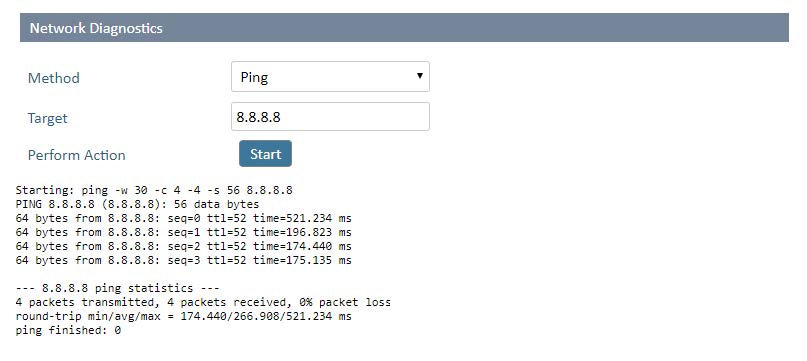
Podłączanie urządzeń do internetu za pomocą Bolt LTE
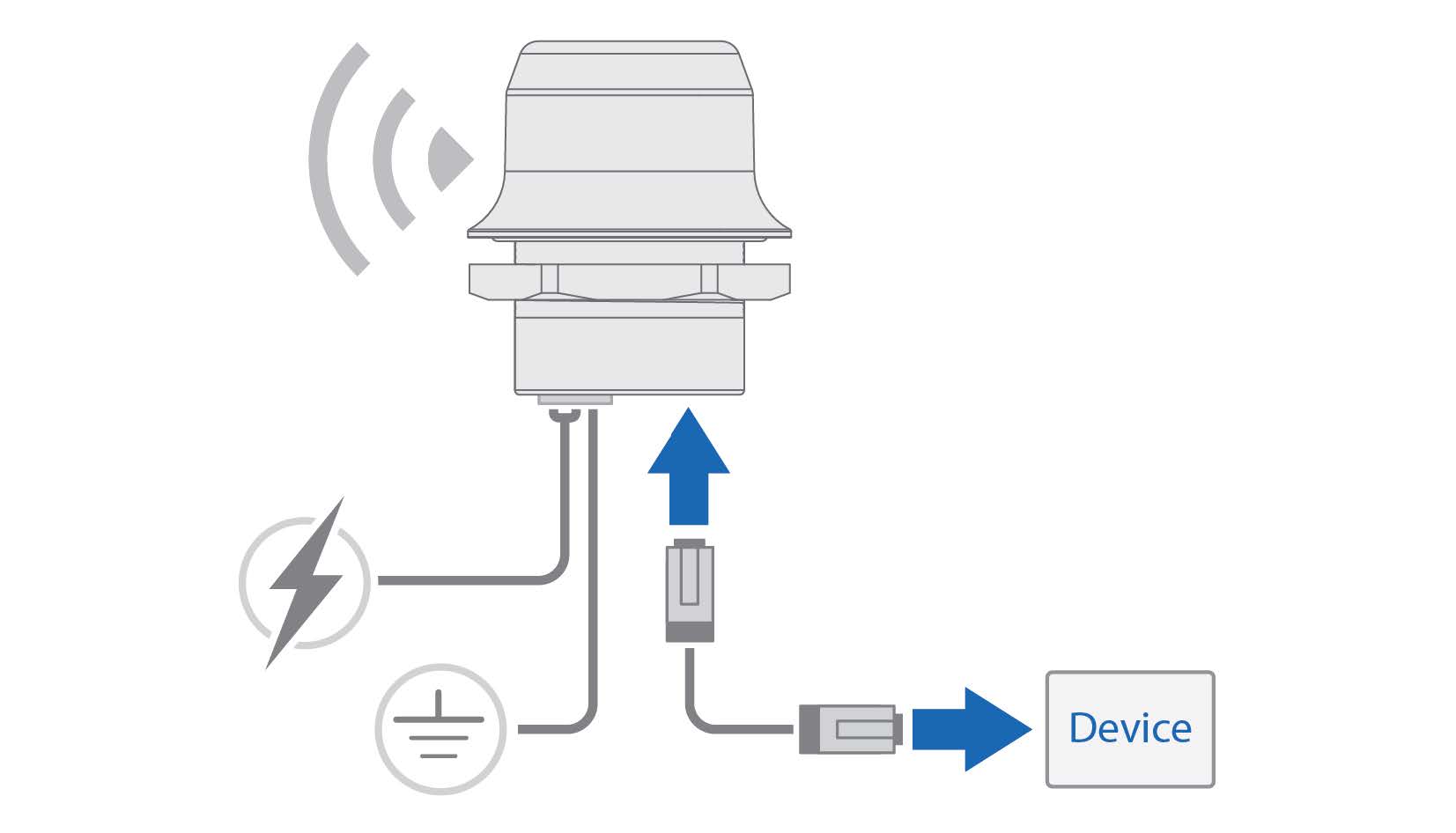
Podłącz kabel Ethernet między Bolt LTE a urządzeniem. Sprawdź, czy urządzenie jest podłączone do Internetu.






























